Comment générer automatiquement des histoires pour enfants avec l'IA
Bienvenue dans l'ère de l'automatisation du contenu ! Imaginez pouvoir enregistrer rapidement un formulaire de compilation et recevoir peu de temps après une histoire complète, enrichie d'une image de couverture, prête à être partagée avec le monde entier. C'est exactement ce que propose le scénario Make suivant. Grâce à une série d'étapes bien coordonnées, ce flux de travail simplifie la création de contenu personnalisé et sa distribution, vous évitant ainsi la recherche fastidieuse d'illustrations et la difficulté d'assembler manuellement chaque partie de votre histoire.

Permettez-moi de vous présenter ce flux de travail conçu pour :
- enregistrement d'un formulaire de compilation
- création d'une histoire (ou de tout type de contenu basé sur un formulaire rempli)
- génération D'une image de couverture pour le reportage
- récupération dans un document
- envoi en cours D'un e-mail avec le document en pièce jointe
Grâce à ce flux de travail, vous réduirez le temps que vous passez à créer du contenu personnalisé et à rechercher des illustrations correspondant au contenu.
Ce scénario peut faire toute la différence si vous travaillez dans les domaines suivants :
- Marketing de contenu
- Narration
- Communiquer
Êtes-vous prêt à rationaliser votre processus de création de contes pour enfants ? Lisez la suite pour savoir comment gagner un temps précieux et vous concentrer sur des activités plus stratégiques.
Étape 1 : Prérequis
Avant de commencer, assurez-vous de disposer des prérequis suivants :
- Un compte sur Make
- Un lien avec Fillout
- Un abonnement OpenAI avec accès au modèle GPT-4
- Une connexion Gmail
Étape 2 : Configuration du flux de travail
Le flux de travail comprend 1 déclencheur, 8 actions et 1 contrôle de flux.
1. Formulaires à remplir - Quelles nouvelles réponses
Ce webhook sert de déclencheur pour le flux de travail afin que le scénario Make soit lancé.
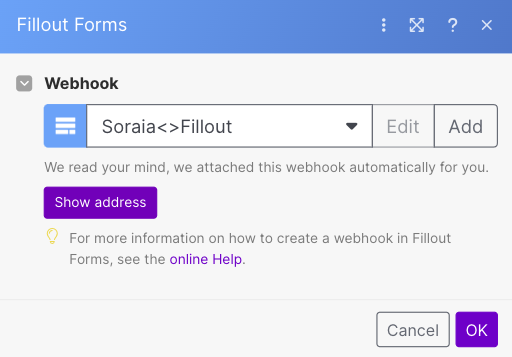
2. Générer une histoire- Créer une complétion
À ce stade, nous devons sélectionner un modèle OpenAI pour la narration, GPT-3.5 étant un choix approprié pour ce scénario spécifique.
Le moment est venu de démontrer notre expertise en matière d'ingénierie rapide, en établissant des contextes et des rôles spécifiques pour permettre à GPT de répondre à nos besoins.
Dans ce scénario, il existe deux rôles distincts :
- Rôle du système : Il fournit le contexte général et le contexte.
- Rôle de l'utilisateur : Il fournit des conseils et des directives spécifiques.
Deux types de contenu de message sont associés à chaque rôle :
- Pour le rôle du système: Dites à l'IA d'agir comme le rôle « X ».
- Pour l'utilisateur : Il demande à l'IA d'analyser « A » et de fournir à « B » le format « C ».
Cette approche vous permet de personnaliser la structure, le ton et le contenu de l'histoire en fonction des préférences et des spécifications de chacun.
Si vous souhaitez en savoir plus sur la différence entre les deux rôles, je vous invite à consulter la documentation : Documentation de l'API Chat Completions.
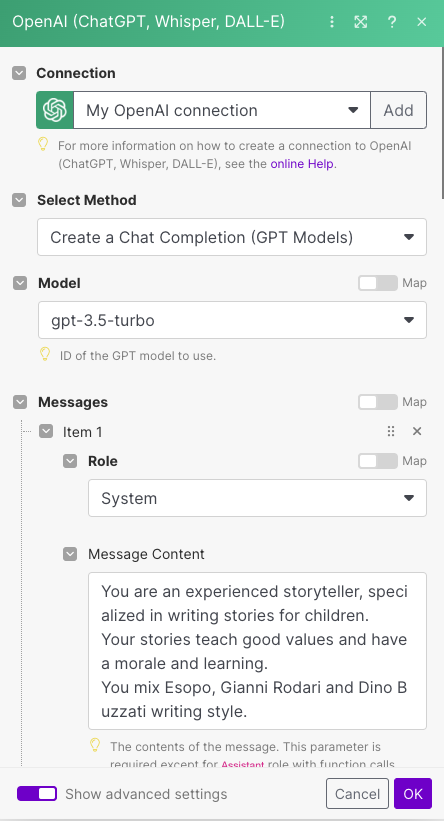
Dans ce flux de travail, nous utiliserons l'information reçue de Fillout (champs bleu clair).
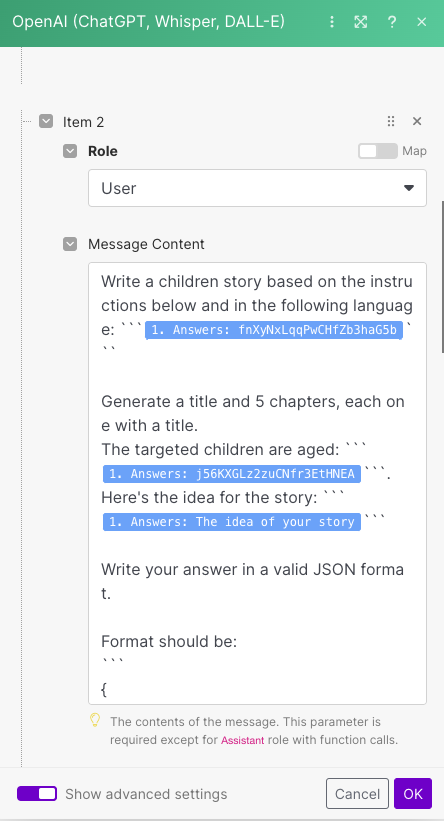
Vous pouvez également définir le format que vous attendez à l'aide d'une structure clé-valeur :
{
"story_title": "The title of the story",
"chapter1_title": "Title for chapter 1",
"chapter1_content": "Content for chapter 1",
"chapter2_title": "Title for chapter 2",
"chapter2_content": "Content for chapter 2",
"chapter3_title": "Title for chapter 3",
"chapter3_content": "Content for chapter 3",
"chapter4_title": "Title for chapter 4",
"chapter4_content": "Content for chapter 4",
"chapter5_title": "Title for chapter 5",
"chapter5_content": "Content for chapter 5"
"the_end":"The End."
}Et aussi le ton de la voix, ainsi qu'une fin heureuse ou triste :
3. JSON - Analyser le JSON
Créez une structure de données JSON et utilisez les informations collectées à l'étape précédente 2. Générer une histoire - Créer une fin
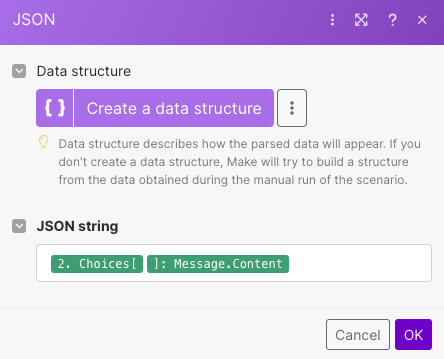
3.1 Ignorer
Il s'agit d'une solution de contournement en place pour exécuter gestion des erreurs dans Make.

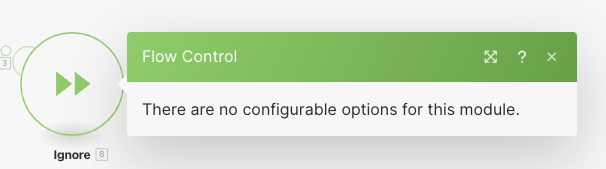
Lorsque vous envoyez des requêtes HTTP à des services externes, vous pouvez rencontrer des erreurs d'exécution qui ne peuvent pas être contrôlées, car elles dépendent du service tiers. Sans gestionnaire d'erreurs, l'ensemble du scénario pourrait échouer en cas d'erreur.
L'utilisation d'un gestionnaire d'erreurs est essentielle pour gérer les erreurs générées par la précédente action d'achèvement du chat OpenAI. En cas d'erreur, cela vous permet d'ignorer les étapes suivantes du flux de travail. Cependant, si l'erreur ne se produit pas, le flux peut continuer sans interruption avec les étapes suivantes.
4. Générer une invite - créer une complétion
Dans ce scénario, il existe deux rôles distincts :
- Système: L'ingénieur spécialisé dans les invites texte-image.
- Utilisateur: Le narrateur qui décrit l'image, le paysage et le décor pour améliorer le processus de génération d'images.

Fournir des exemples est une bonne pratique pour aider OpenAI à comprendre et à produire une version aussi proche que possible de ce que vous souhaitez.

5. Générer une image
Utilisez l'invite OpenAI pour générer une image pour l'histoire grâce à DALL-E.
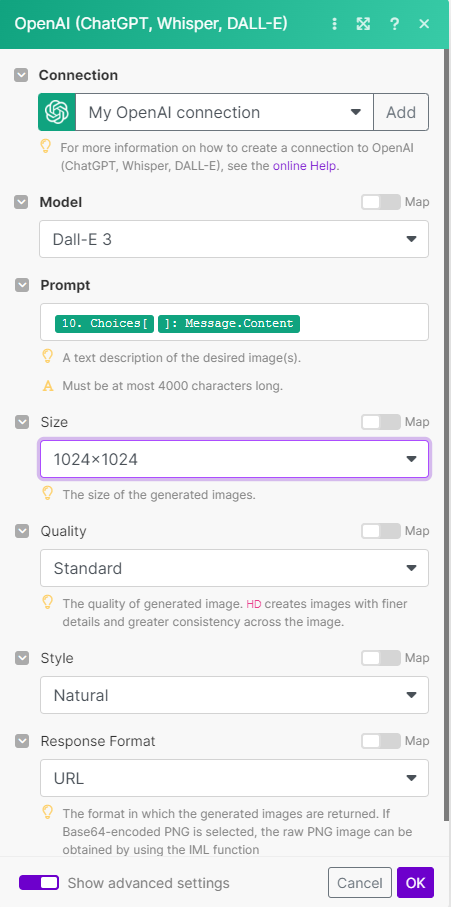
6. Créer Google Docs- Créer un document
Utilisez le modèle suivant
<!DOCTYPE html>
<html lang="en">
<head>
<meta charset="utf-8"/>
<meta content="IE=edge" http-equiv="X-UA-Compatible"/>
<meta content="width=device-width, initial-scale=1.0" name="viewport"/>
<title>
{{8.story_title}}
</title>
<style>
@import url('https://fonts.googleapis.com/css2?family=Andika&display=swap');
body {
font-family: 'Andika', sans-serif;
font-size: 24px;
line-height: 1.5;
padding: 60px;
background-color: #FFF1E0;
color: #333;
}
h1 {
font-size: 36px;
text-align: center;
margin-bottom: 30px;
}
img.cover-image {
display: block;
margin-left: auto;
margin-right: auto;
margin-bottom: 50px;
}
h2 {
font-size: 30px;
margin-top: 40px;
margin-bottom: 20px;
}
</style>
</head>
<body>
<h1>{{8.story_title}}</h1>
<img alt="Immagine di Copertina" class="cover-image" src="data:image/png;base64, {{15.result[].items[].image}}" style="width: 674.50px; height: 674.50px; margin-left: 0.00px; margin-top: 0.00px; transform: rotate(0.00rad) translateZ(0px); -webkit-transform: rotate(0.00rad) translateZ(0px);"/>
<p>
<p>
<h2>
{{8.chapter1_title}}
</h2>
<p>
{{8.chapter1_content}}
</p>
<h2>
{{8.chapter2_title}}
</h2>
<p>
{{8.chapter2_content}}
</p>
<h2>
{{8.chapter3_title}}
</h2>
<p>
{{8.chapter3_content}}
</p>
<h2>
{{8.chapter4_title}}
</h2>
<p>
{{8.chapter4_content}}
</p>
<h2>
{{8.chapter5_title}}
</h2>
<p>
{{8.chapter5_content}}
</p>
<h2>
{{8.the_end}}
</
pour générer un document à partir des informations collectées lors des étapes précédentes :
- JSON → champs violets
- Image générée → champs bleus
- Formulaire de compilation → champs bleu clair
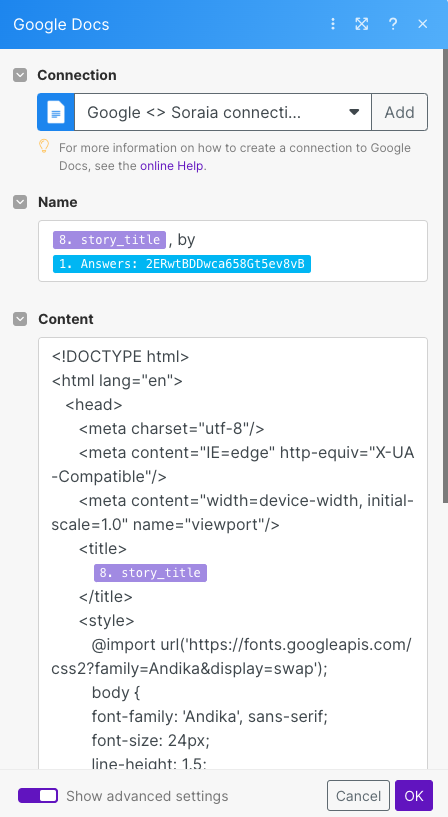
7. Google Docs- Télécharger le document
Téléchargez le document avec « Identifiant spécifique » spécifique
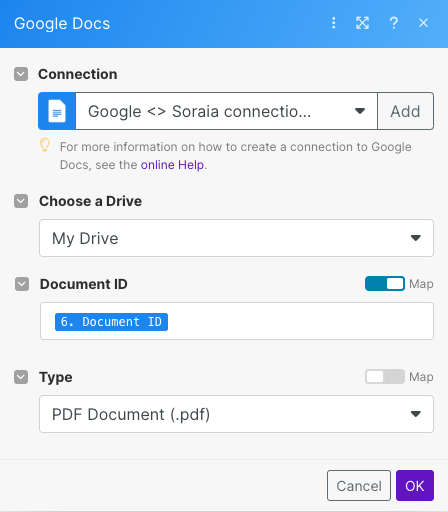
8. Markdown - Markdown vers HTML
Il génère un markdown, un format adapté à l'impression et à l'affichage des informations. Il sera converti en HTML et constituera le corps de l'e-mail à envoyer à l'étape suivante.

9. Gmail - Envoyer un e-mail
Créez un message électronique avec l'histoire en pièce jointe sous forme de document, en utilisant le code HTML précédent comme corps du message, et saisissez le destinataire extrait du formulaire de compilation.

Étape 3 : Résultat final
Et voilà
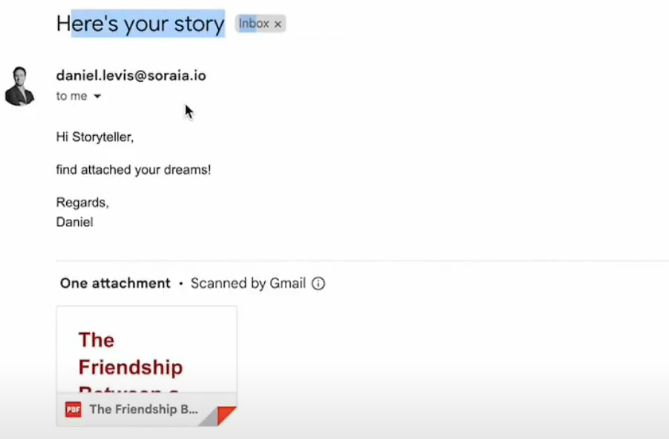
N'oubliez pas de modifier et de revoir le contenu avant de le soumettre 👀
Félicitations, vous avez créé votre première histoire pour enfants générée par l'IA 🚀
Vous souhaitez suivre un tutoriel interactif étape par étape ? Regardez le notre tutoriel sur YouTube
Vous pouvez désormais gagner un temps précieux en vous concentrant sur des activités plus stratégiques.
N'hésitez pas à découvrir notre chaîne YouTube pour implémenter d'autres cas d'utilisation et automatisations 🤖
Bonne automatisation !
Outils utilisés
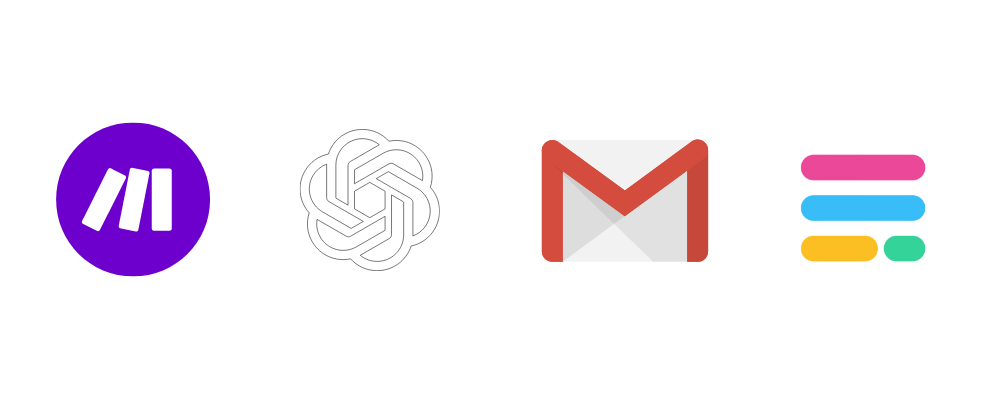
.webp)





